কম্পিউটার ব্যবহার করেন আর দিনে একবার করে হলেও রিসাইকেল বিন খালি করেন না এমন লোক হয়তো খুঁজে পাওয়া যাবে না। অফিসে তো প্রতি ঘন্টাতেই রিসাইকেল বিনে অনেক ফাইলস, ডাটা জমা হয়ে থাকে । আমাদের মতো বাসার ইউজারদেরও বেশ প্রতিনিয়তই রিসাইকেল বিনে নিয়মিত ভিজিট করতে হয়।
কম্পিউটার থেকে কোনো ফাইল রিমুভ করলে সেটা প্রথমে রিসাইকেল বিনে এসে জমা হয়। তারপর যদি আপনার মনে হয় যে ডিলেট করা ফাইলটি আবারো প্রয়োজন তাই এই Fail Safe পদ্ধতি হিসেবে রিসাইকেল বিন ব্যবহৃত হয়ে থাকে। তবে আমাদের মাঝে এমন কিছু ইউজার রয়েছেন যারা প্রতিনিয়তই ফাইলস ডিলেট করে থাকেন কিন্তু নিয়মিত রিসাইকেল বিন খালি করেন না। ফলাফল স্বরূপ রিসাইল বিনে অনেক ফাইল জমা হতে থাকে আর C Drive এর জায়গা খেতে থাকে। পরবর্তীতে Storage Space এর কম পড়লে তখন মনে পড়ে যে রিসাইল বিন খালি করতে হবে! এখন আমি যদি বলি, এমন একটি টিপস রয়েছে যেটা প্রয়োগ করলে রিসাইল বিন নির্দিষ্ট সময় পর পর নিজে নিজেই খালি হবে?!!
উল্লেখ্য যে, উইন্ডোজ ১০ এ রিসাইকেল বিন অটোমেটিক খালি করার অনেক পদ্ধতি রয়েছে। তবে আজ তাদের মধ্য থেকে সবথেকে সহজ পদ্ধতিটি এখানে শেয়ার করা হবে। তবে মনে রাখতে হবে যে, এই পদ্ধতি উইন্ডোজ ১০ এর ২০১৬ বা এর পরবর্তী সালে যেকোনো ভার্সনে কাজ করবে। ২০১৫ বা প্রথম সংষ্করণে এবং আনঅফিসিয়াল Lite সংস্করণে এই পদ্ধতিটি নাও কাজ করতে পারে; সে ভার্সনে নিজ দায়িত্বে চেক করে নিবেন।
১) প্রথমে আপনাকে Task Scheduler অ্যাপটি চালাতে হবে। এটি উইন্ডোজ ১০ এর একটি বিল্ট ইন অ্যাপ, যদি আপনার ভার্সনে এটা না থাকে তাহলে উইন্ডোজ স্টোর থেকে এটিকে নামিয়ে নিন। টাস্ক শিডিউলার ওপেন করার জন্য সার্চ বারে লিখুন Task Scheduler কিংবা Run চালু করে taskschd.msc কমান্ডটি লিখে এন্টার দিন।

২) টাস্ক শিডিউলার চালু হলে এখানে Create Basic Task অপশনে ক্লিক করুন। এটা একশন ক্যাটাগরির মধ্যে পাবেন।
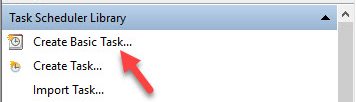
৩) এবার আপনার সামনে Task Creation Wizard চলে আসবে। Name আর Description বক্সে নিচের চিত্রের মতো করে লিখে ফেলুন; তারপর Next বাটনে ক্লিক করুন।
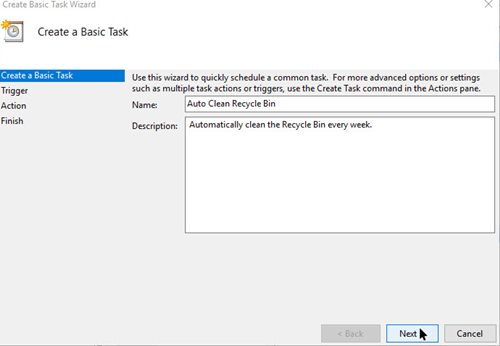
৪) এবার এখানে এসে কখন মানে কোন সময়ে রিসাইকেল বিন খালি করবেন সেটা নিজের সুবিধা মতো সেট করে নিন।

৫) নেক্সট বাটনে ক্লিক করার পর এবার Program/script বক্সে লিখতে হবে “cmd.exe” আর নিচের Add arguments বক্সে নিচের কমান্ডটি কপি পেস্ট করুন:
/c "echo Y|PowerShell.exe -NoProfile -Command Clear-RecycleBin"

৬) এবার ফিনিস উইন্ডো তে সব কিছু ঠিক ঠাক রয়েছে কিনা সেগুলো চেক করে নিন তারপর নিচের Finish বাটনে ক্লিক করুন।
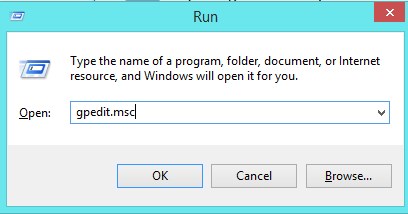
৭) এবার আমাদেরকে সদ্য তৈরিকৃত এই টাস্ককে রান করাতে হবে। এরজন্য টাস্ক শিডিউলারের মেইন উইন্ডো থেকে আমাদের তৈরিকৃত টাস্কটি সিলেক্ট করতে হবে এবং ডান দিকের Run কমান্ডে ক্লিক করতে হবে। তাহলেই টাস্কটি রান হয়ে যাবে আর আপনার সিলেক্ট করা টাইম অনুযায়ী রিসাইকেল বিন খালি হওয়া শুরু করবে।
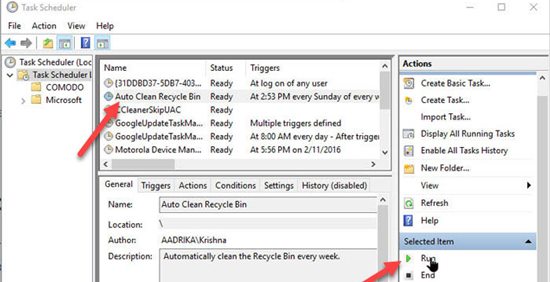
উল্লেখ্য যে, একবার Run করালেই হবে, পিসি রিস্টার্টের পর আবারো টাস্ক রান করানোর প্রয়োজন নেই।